Se ricevi allegati con le e-mail che vengono consegnate al tuo account Gmail, salva i file allegati su Google Drive. Quando i file allegati vengono archiviati su Google Drive, è possibile accedere a tali file da qualsiasi dispositivo con una connessione Internet e condividere facilmente tali file con altri. Dopo aver salvato un file su Google Drive da Gmail, puoi trovarlo e aprirlo rapidamente in Gmail.
Questa procedura funziona per Gmail sul Web.
Come salvare gli allegati su Google Drive da Gmail
Per salvare i file allegati a un'e-mail nel tuo account Google Drive dal messaggio in Gmail:
-
Apri l'email con l'allegato.
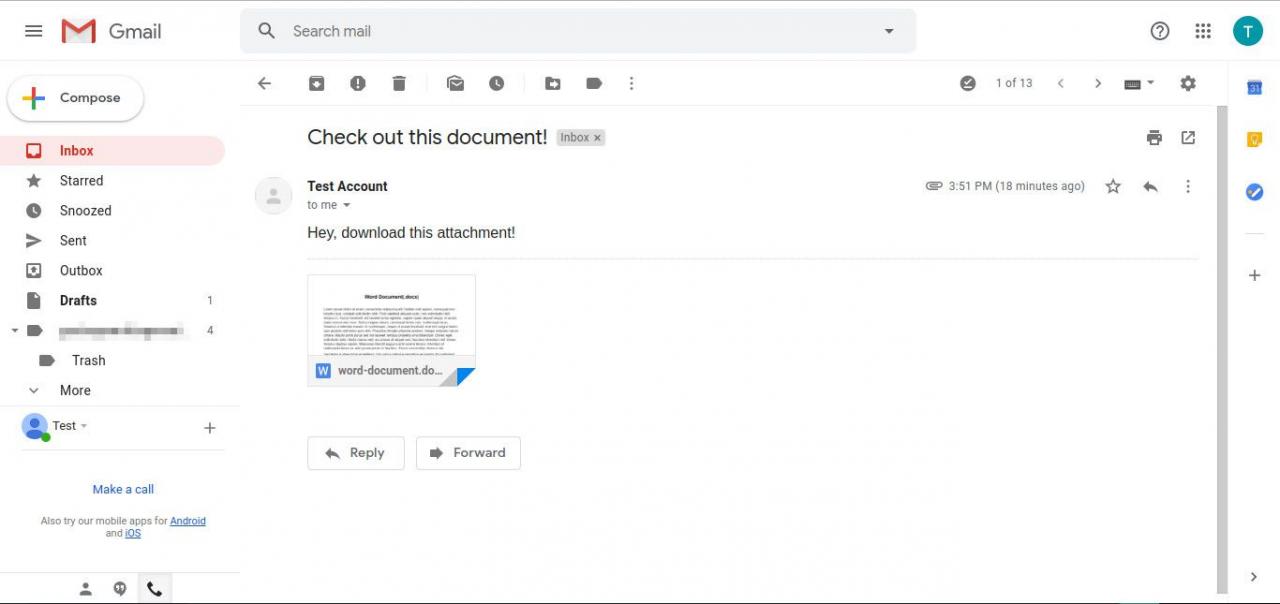
-
Posiziona il cursore del mouse sull'allegato che desideri salvare su Google Drive. Due icone vengono visualizzate in sovraimpressione sull'allegato: una per il download e una per il salvataggio in Drive.
-
Seleziona Salva in Drive sull'allegato per inviarlo a Google Drive. Se hai più cartelle configurate su Google Drive, ti viene chiesto di scegliere la cartella corretta.
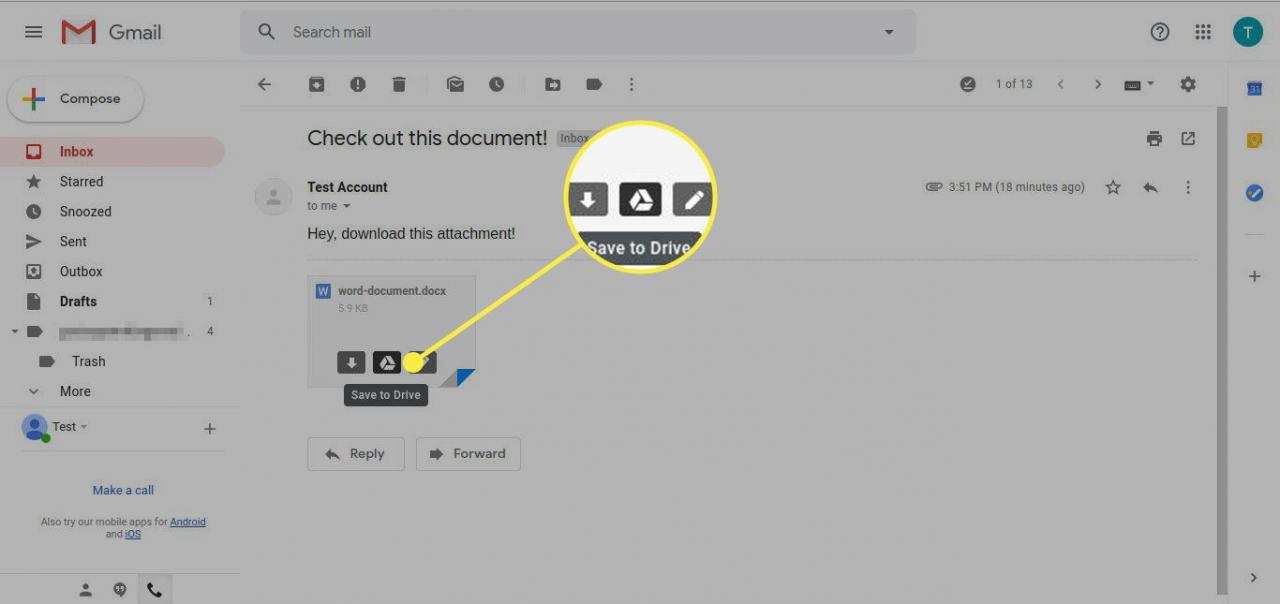
-
Per salvare tutti i file allegati a un'email su Google Drive in una volta sola, seleziona Salva tutto in Drive, che si trova vicino all'elenco degli allegati. Non puoi spostare singoli file in cartelle particolari se salvi i file tutti in una volta, ma puoi spostare i documenti salvati individualmente in Google Drive.
Come aprire un allegato Gmail salvato in Drive
Per aprire un allegato che hai appena salvato in Google Drive:
-
Nell'email di Gmail contenente l'icona dell'allegato, posiziona il cursore del mouse sull'allegato che hai salvato su Google Drive e che desideri aprire.
-
Seleziona Organizza in Drive.
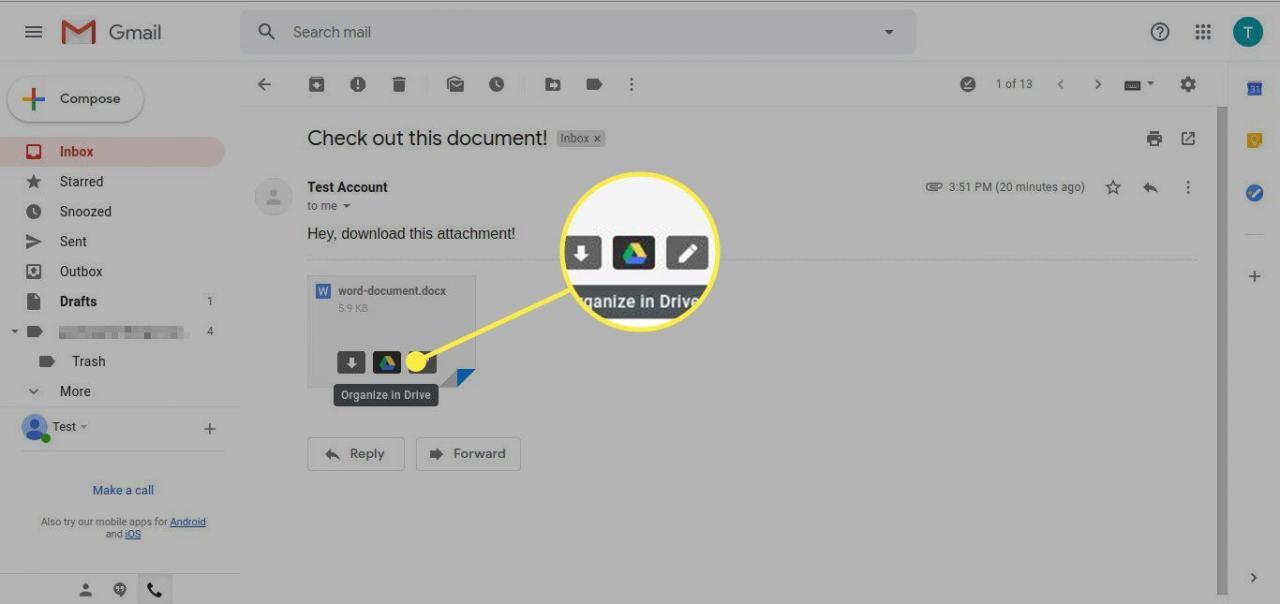
-
Nel menu visualizzato, scegli il collegamento alla posizione in cui hai salvato l'allegato. Quando lo selezioni, Drive si apre in una nuova finestra, con l'allegato selezionato.
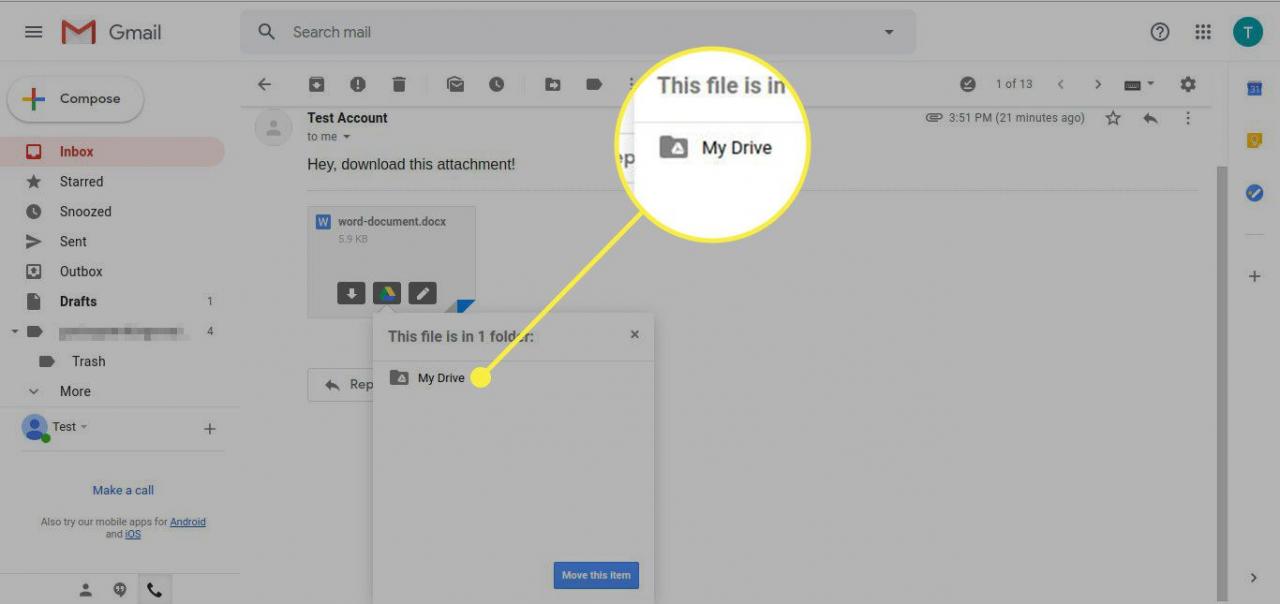
-
Se hai più di una cartella configurata su Google Drive, potresti vedere Organizza in Drive anziché. Puoi scegliere di spostare il file in una diversa cartella di Google Drive prima di aprirlo.
